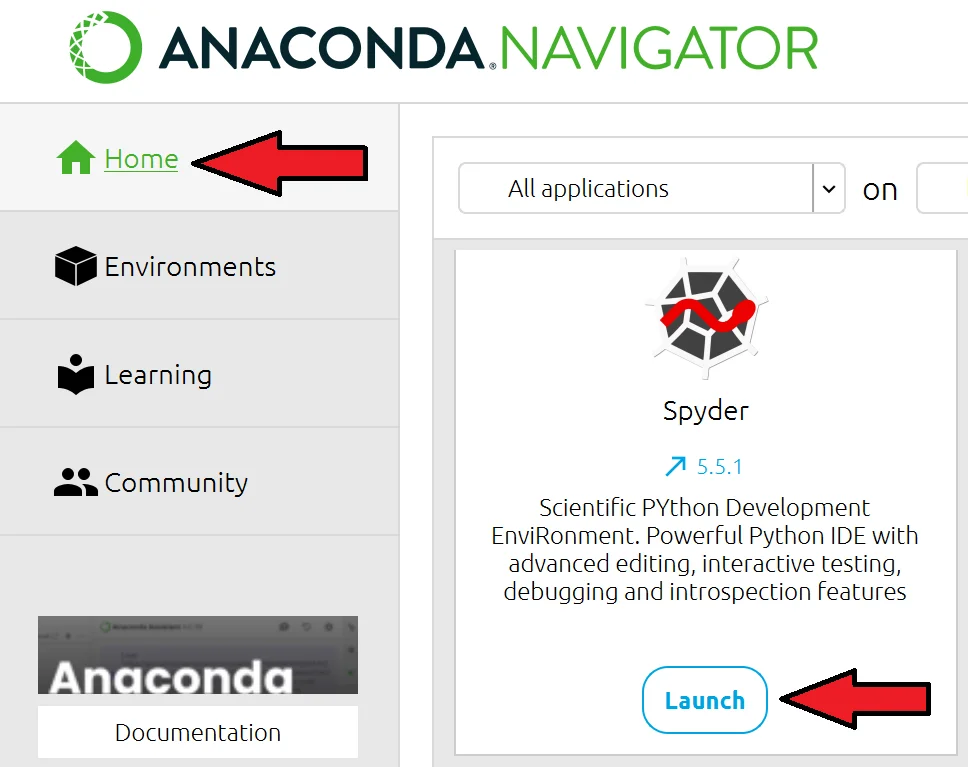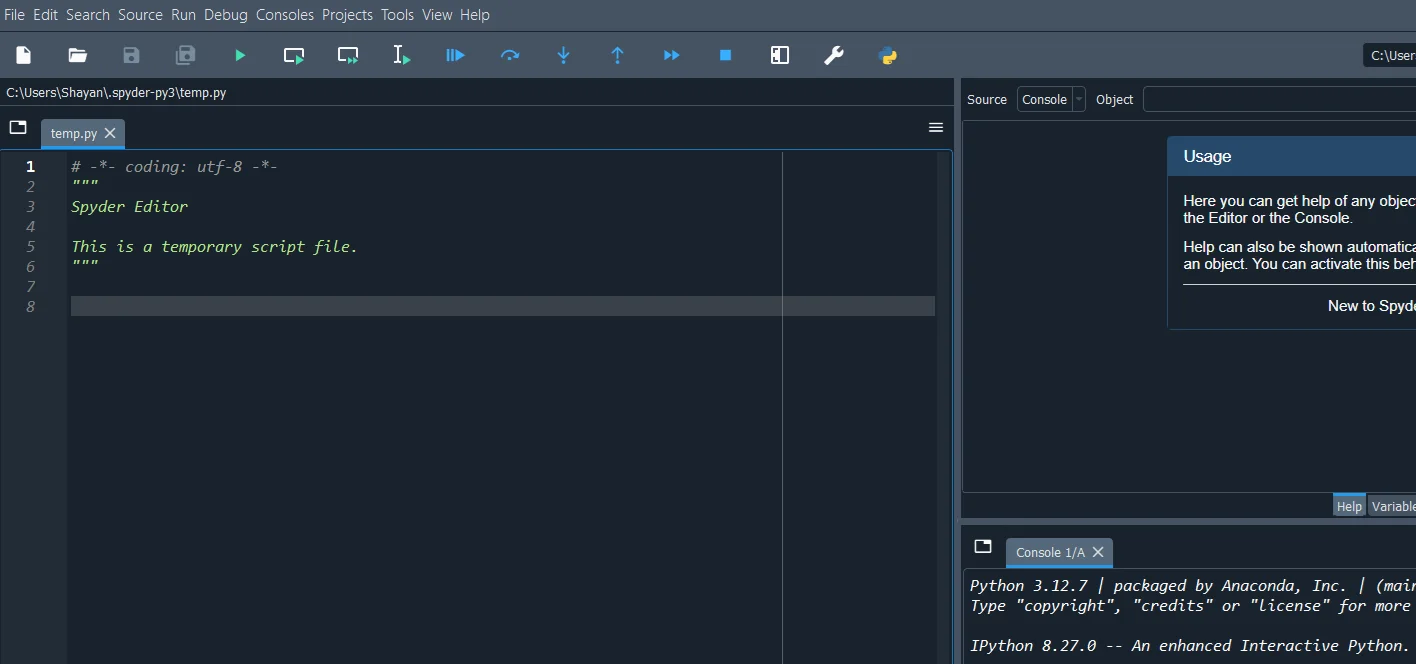محیط توسعه اسپایدر (Spayder)
پایتون دارای محیطهای توسعه (IDEs) و ویرایشگرهای کد (Code Editors) متنوعی است که هرکدام برای کاربردهای خاصی مناسب هستند.
دانلود و نصب Spyder
برای دانلود و نصب Spyder (یک IDE تخصصی برای علم داده و زبان برنامهنویسی پایتون)، میتوانید از روشهای مختلفی استفاده کنید. در زیر، مراحل نصب Spyder را با استفاده از Anaconda و همچنین pip توضیح میدهم:
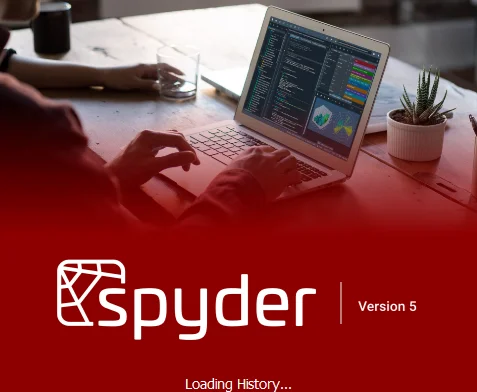
نصب از طریق Anaconda
Anaconda یک توزیع پایتون است که شامل بسیاری از کتابخانهها و ابزارهای مورد نیاز برای علمی داده و یادگیری ماشین است، از جمله Spyder.
- دانلود و نصب Anaconda:
- اجرای Spyder
با کلیک روی دکمه نصب زیر فایل نصبی Anaconda را دانلود کنید و آن را نصب کنید:
همچنین می توانید از مسیرhttps://www.anaconda.com/download به وب سایت رسمی Anaconda رفته و فایل نصبی مخصوص سیستم خود را دانلود کنید.
مراحل نصب Anaconda
بعد از دانلود فایل نصبی مراحل نصب را مشابه شکل های زیر با دابل کلیک روی فایل نصبی دنبال کنید
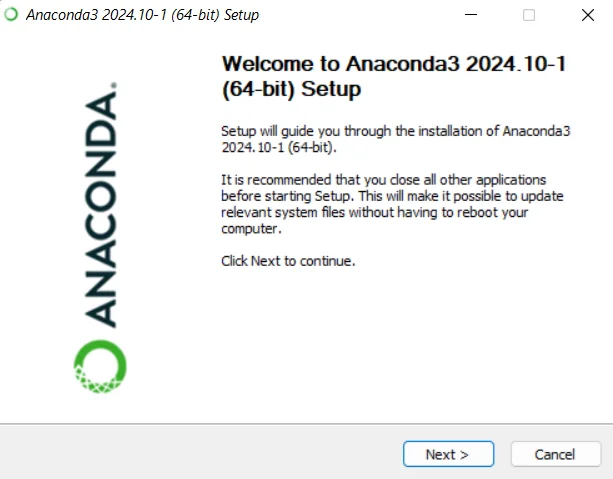
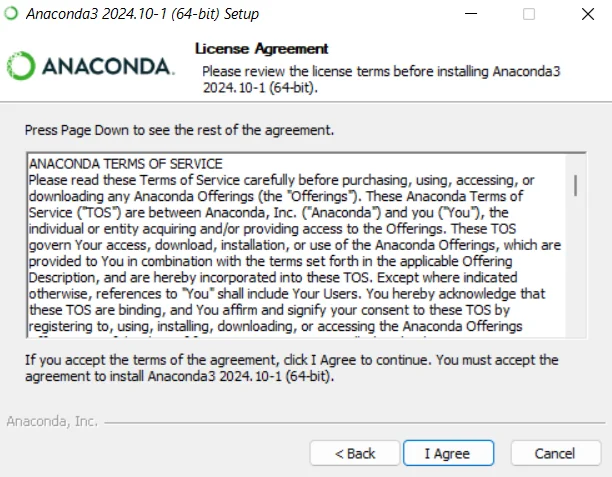
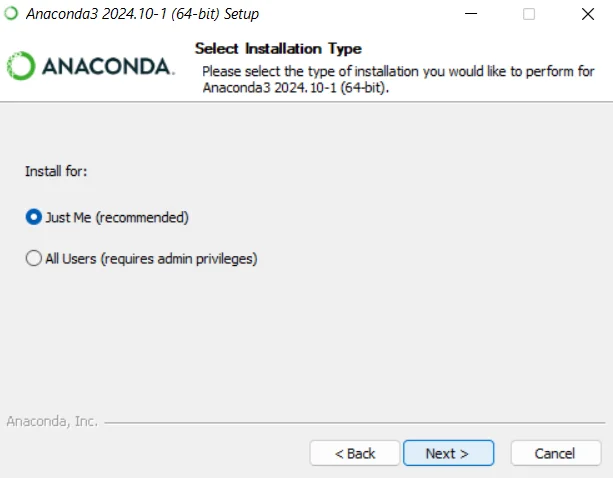
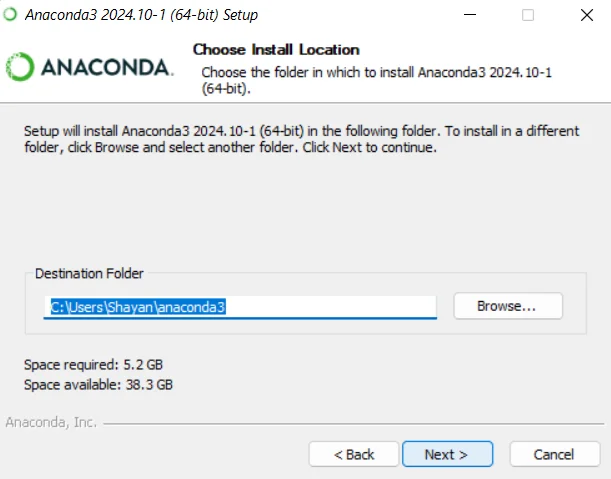
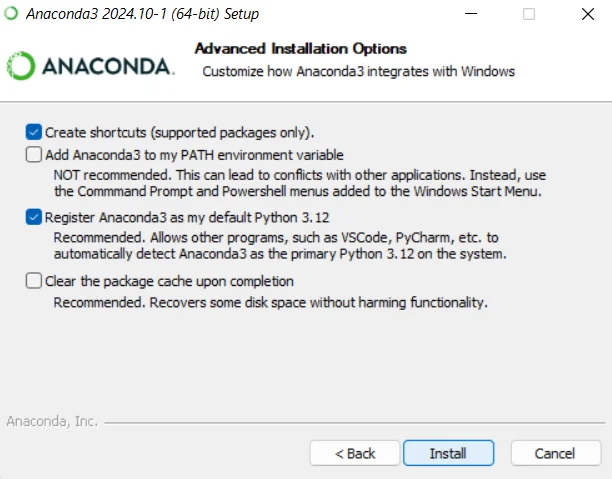
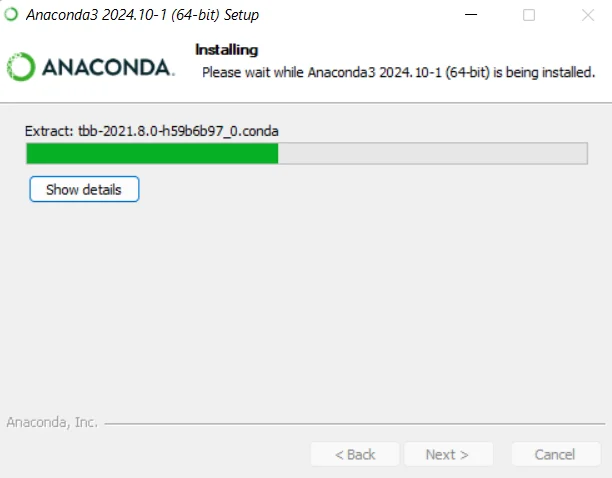
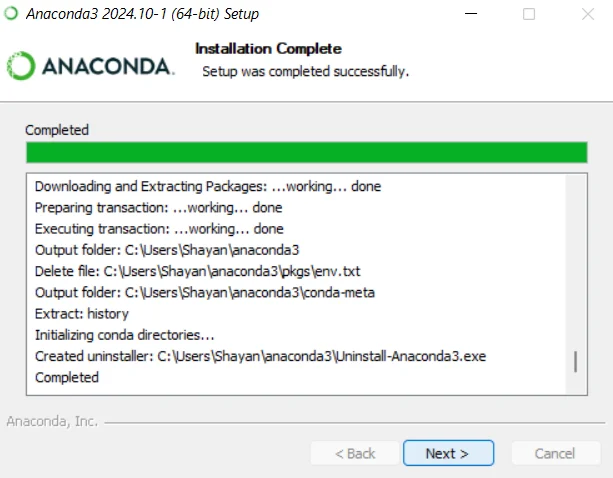
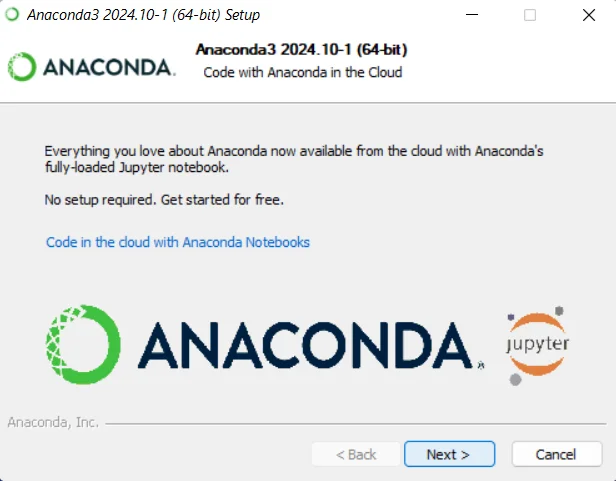
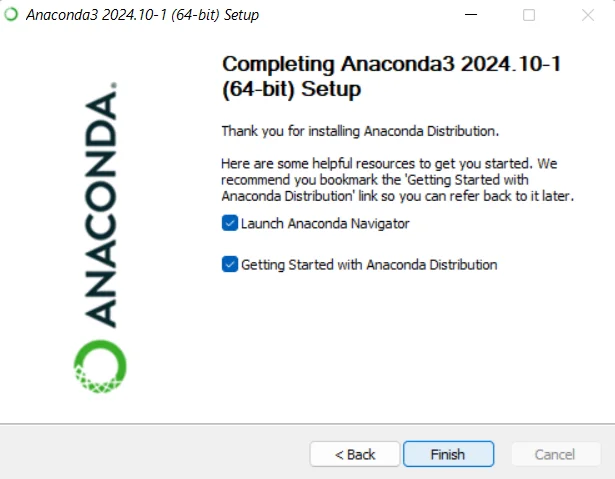
در این مرحله با کلیک روی گزینه Finish وارد سایت Anaconda خواهید شد. مطابق شکل های زیر مراحل نصب را ادامه دهید:
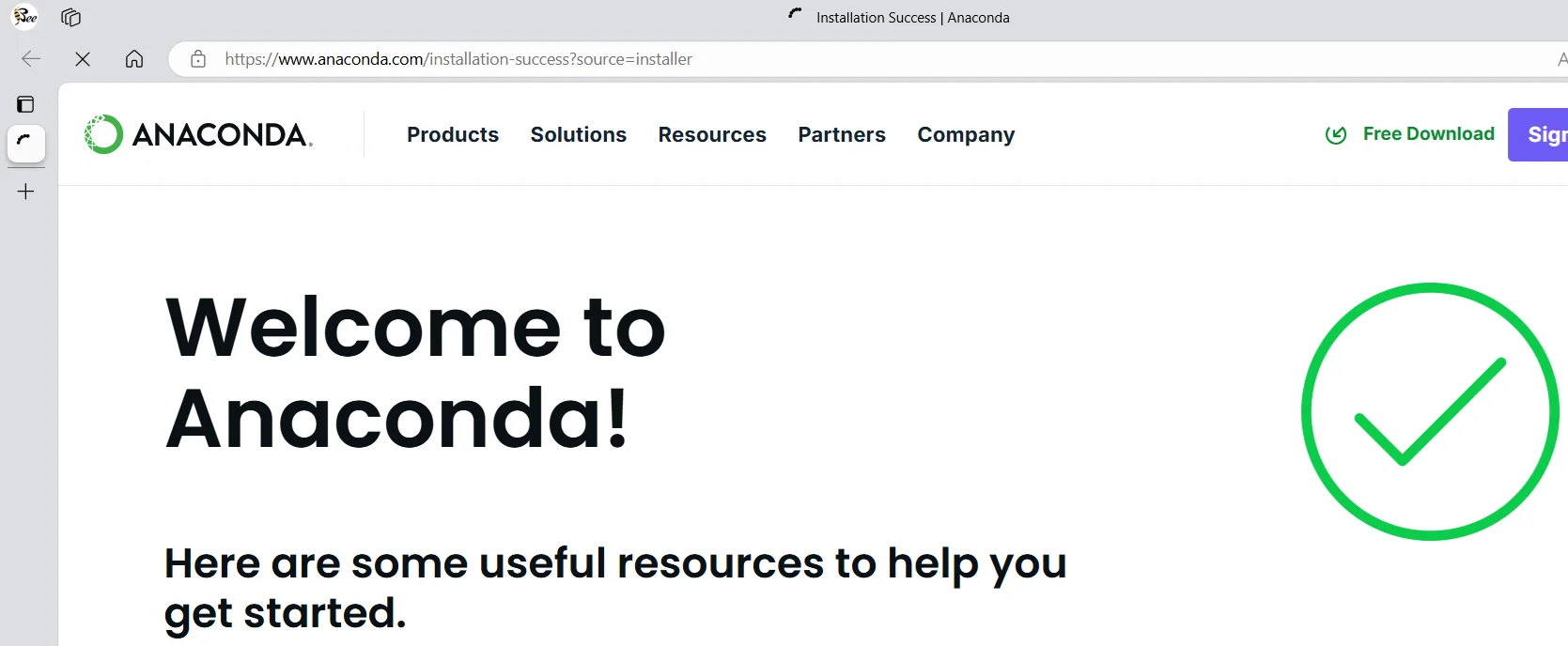
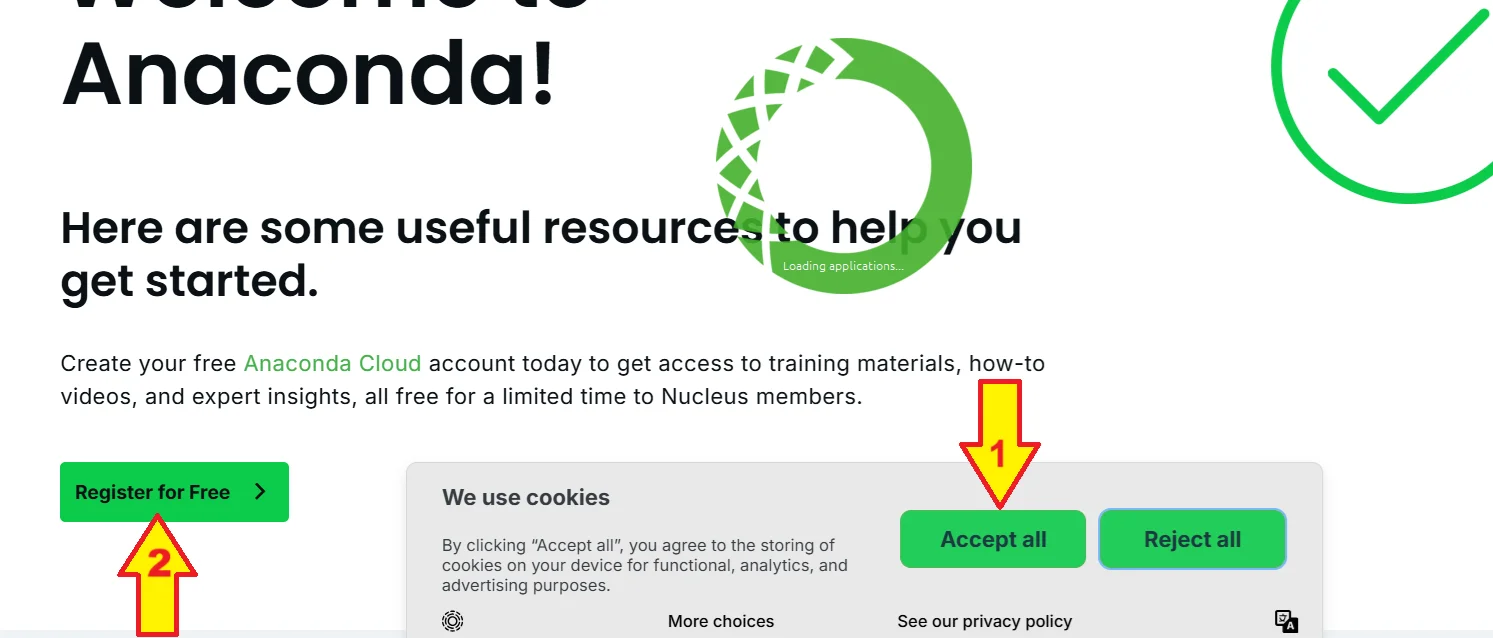
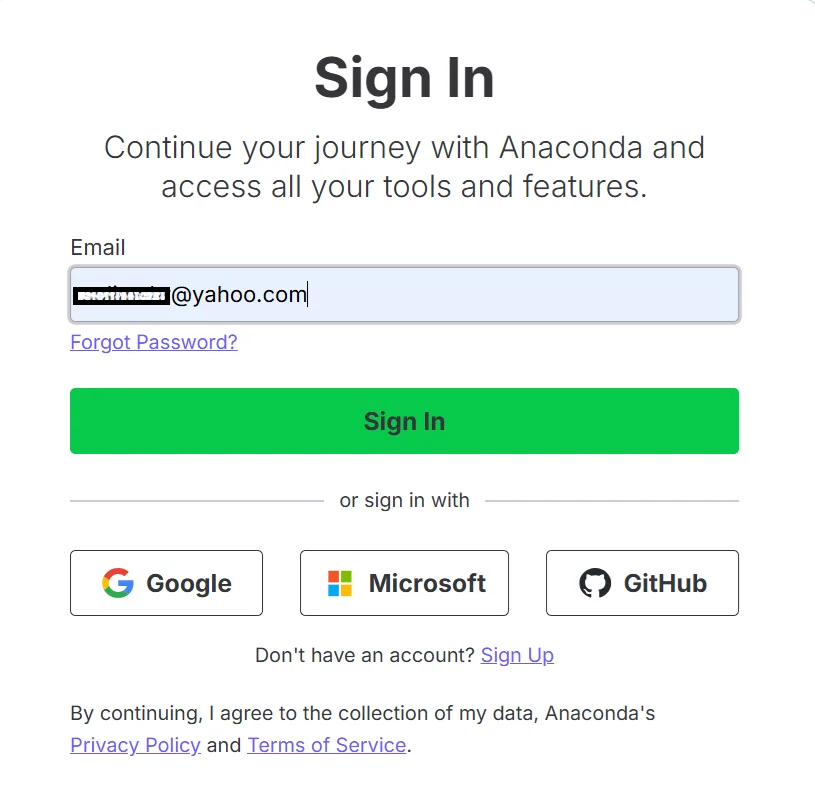
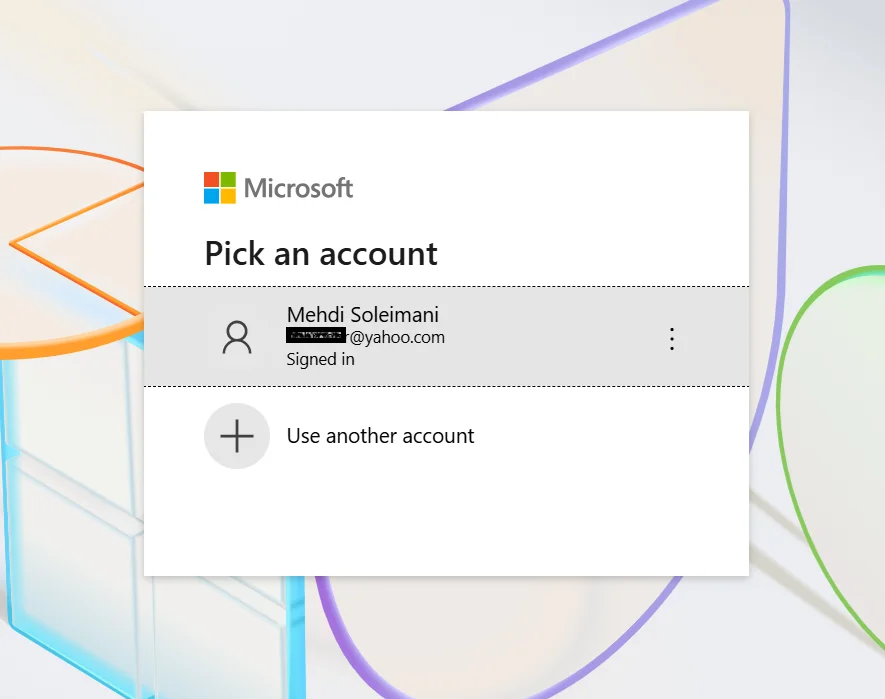
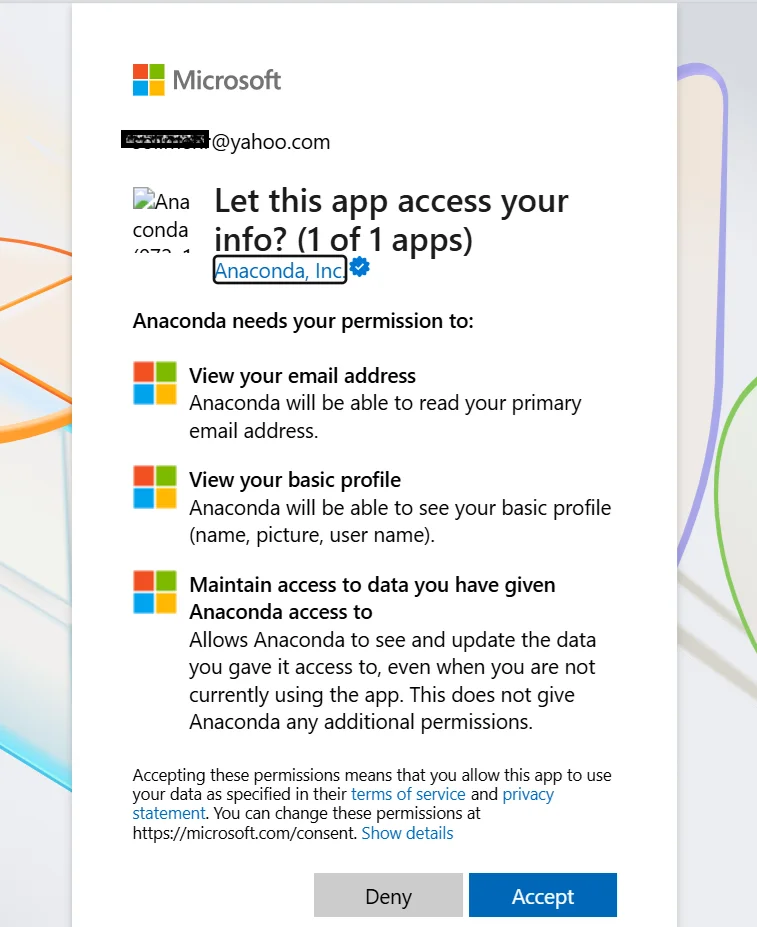
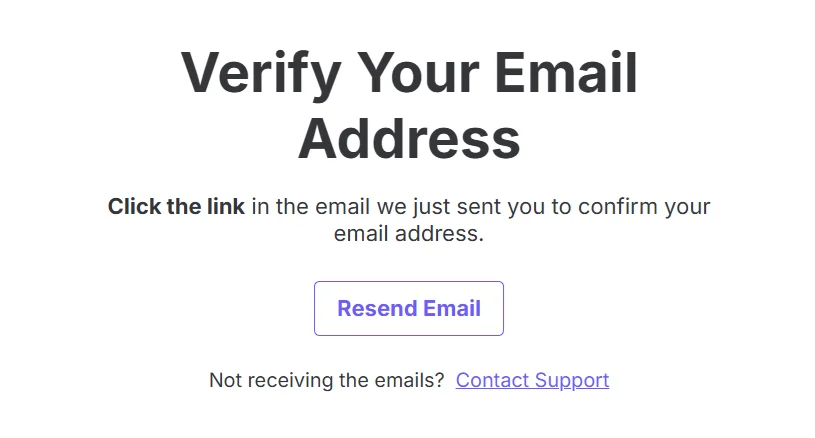
در این مرحله یک ایمیل از سمت Anaconda جهت تایید ارسال می شود که باید وارد ایمل خود شوید و آن را تایید کنید.
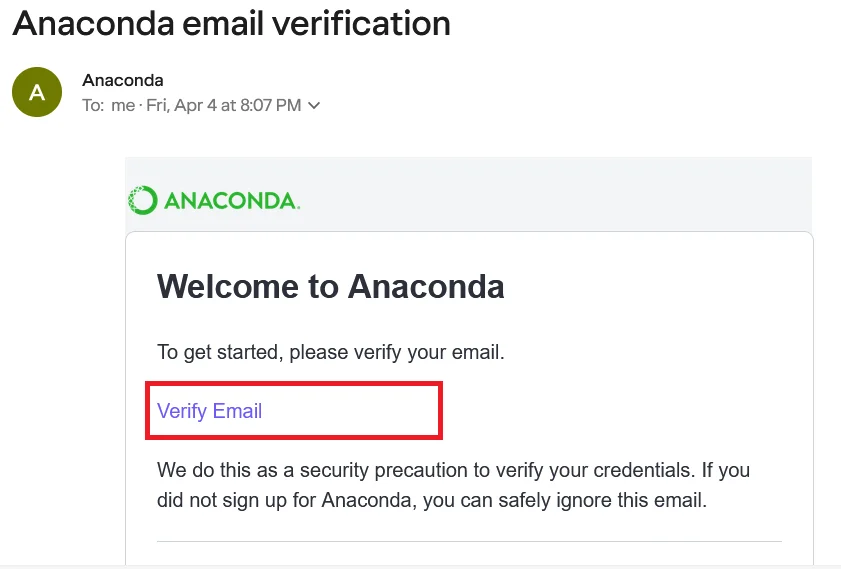
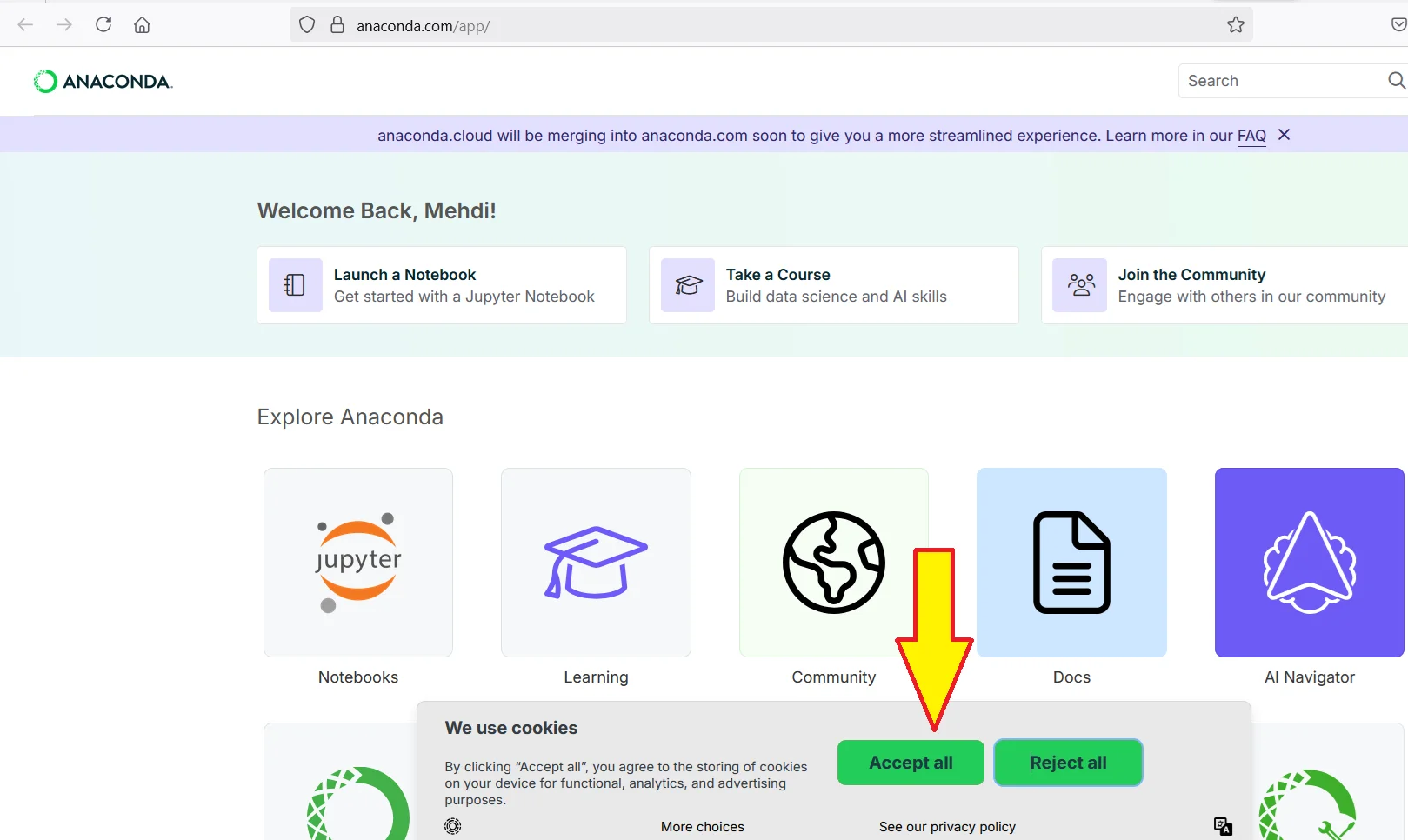
نصب Anaconda به پایان رسیده است در پنجره ای که مطابق شکل زیر باز شده آن را آپدیت کنید.
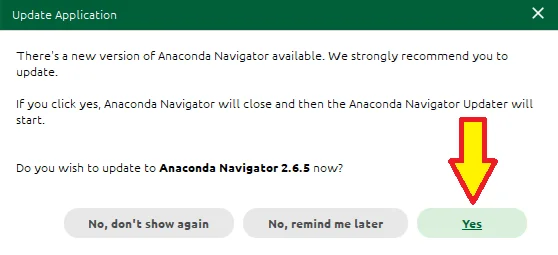
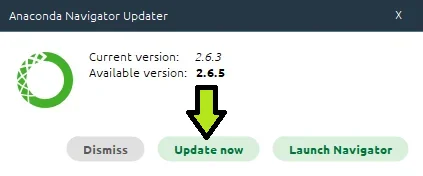
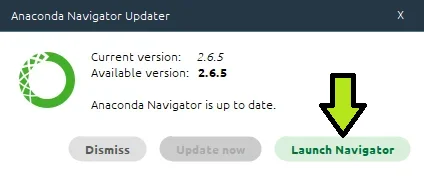
بدین ترتیب پنجره Anaconda مشابه شکل زیر باز خواهد شد
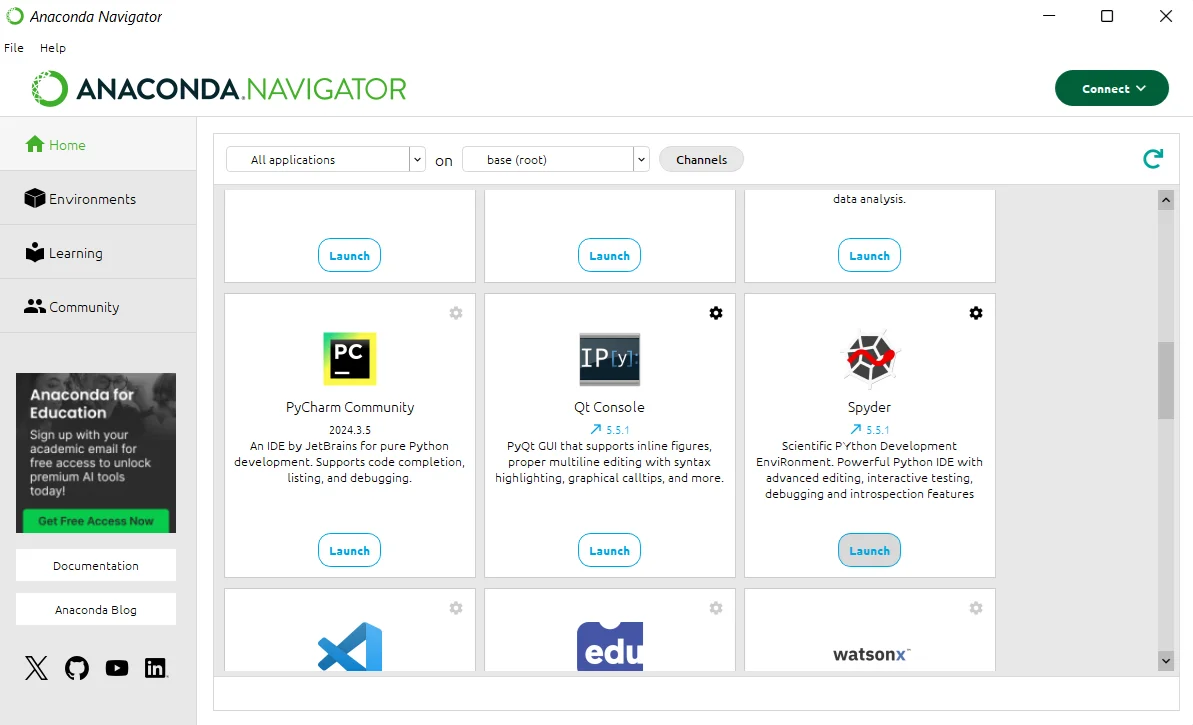
بعد از اجرای Anadonda مشابه شکل زیر روی home کلیک کنید و از پنجره سمت راست Spyder را اجرا نمایید